วิธีเชื่อมต่อ Android กับพีซี Windows 11 ผ่านทางบลูทูธ-Digital Citizen UP
ในการถ่ายโอนไฟล์หรือแชร์การเชื่อมต่ออินเทอร์เน็ตระหว่างโทรศัพท์ Android ของคุณกับแล็ปท็อป Windows 11 คุณต้องจับคู่อุปกรณ์เหล่านั้นโดยใช้ Bluetooth บลูทูธเป็นเทคโนโลยีที่ใช้กันอย่างแพร่หลายซึ่งรองรับโดยอุปกรณ์ Android ส่วนใหญ่ บทช่วยสอนนี้แสดงวิธีเชื่อมต่อโทรศัพท์ Android ของคุณกับแล็ปท็อป พีซี หรือแท็บเล็ตผ่าน Bluetooth ใน Windows 11:
หมายเหตุ: คู่มือนี้คือ อ้างอิงจากการอัปเดต Windows 11 2022 ซึ่งรวมถึงฟีเจอร์ใหม่บางอย่างที่อาจไม่มีในระบบปฏิบัติการเวอร์ชันเก่า นอกจากนี้ ในการเขียน ฉันใช้ Google Pixel 4a และสมาร์ทโฟน Samsung Galaxy S20 FE ที่ใช้ Android 13 ขั้นตอนจะคล้ายกันสำหรับอุปกรณ์ Android ส่วนใหญ่ แต่อาจมีความแตกต่างเล็กน้อยขึ้นอยู่กับผู้ผลิตอุปกรณ์ของคุณ
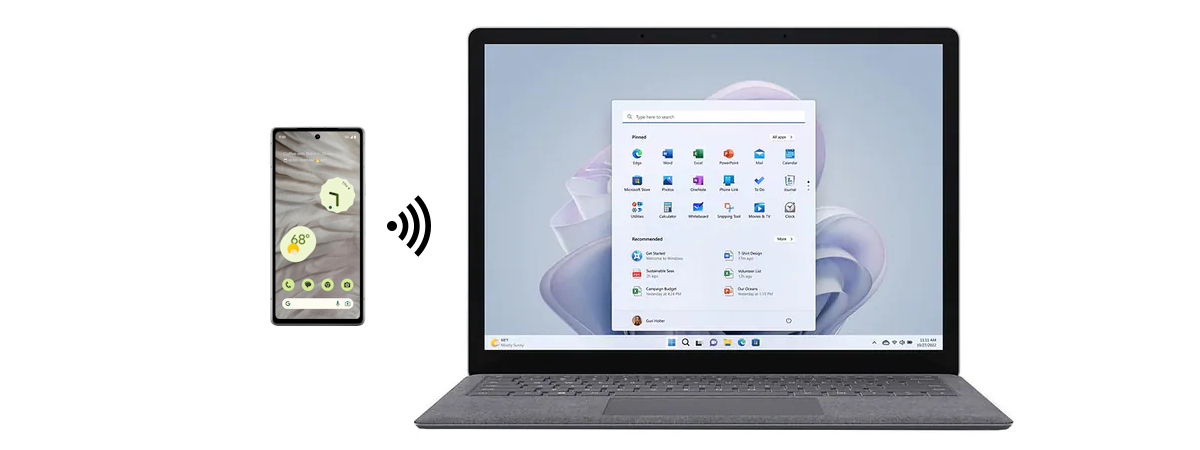
สิ่งที่คุณควรรู้เกี่ยวกับการเชื่อมต่อ โทรศัพท์ Android เป็น Windows 11 ผ่านบลูทูธ
แม้ว่าบลูทูธเป็นวิธียอดนิยมในการเชื่อมต่ออุปกรณ์ต่างๆ แบบไร้สาย แต่ก็ไม่ใช่ตัวเลือกที่เร็วและน่าเชื่อถือที่สุด การใช้สาย USB เพื่อเชื่อมต่อโทรศัพท์ Android ของคุณกับพีซี Windows 11 โดยทั่วไปเป็นตัวเลือกที่ดีกว่ามาก ยิ่งไปกว่านั้น เพียงเชื่อมต่อโทรศัพท์ Android ของคุณเข้ากับแล็ปท็อปหรือเดสก์ท็อปพีซีนั้นไม่เพียงพอ หากคุณต้องการวิธีง่ายๆ ในการถ่ายโอนไฟล์ ตรวจสอบรูปภาพ หรือโทรออกโดยตรงจากคอมพิวเตอร์ของคุณ คุณควรใช้แอป Phone Link เพื่อเชื่อมต่อพีซีของคุณกับสมาร์ทโฟน Android ของคุณ
การทำตามขั้นตอนถัดไปเพื่อจับคู่และเชื่อมต่อโทรศัพท์ Android ของคุณกับพีซี Windows 11 จะมีประโยชน์เฉพาะในกรณีที่คุณต้องการส่ง ระหว่างอุปกรณ์ทั้งสองของคุณโดยใช้ตัวช่วยสร้างการถ่ายโอนไฟล์ Bluetooth แบบเก่า หากเป็นสิ่งที่คุณต้องการ ต่อไปนี้คือสิ่งที่ต้องทำเพื่อเชื่อมต่อโทรศัพท์ของคุณกับคอมพิวเตอร์ผ่านบลูทูธ:
ขั้นตอนที่ 1 เปิดใช้งานบลูทูธบนคอมพิวเตอร์ Windows 11 ของคุณ
หากต้องการใช้บลูทูธบน Windows ของคุณ 11 อุปกรณ์ คุณต้องเปิดใช้งานก่อน วิธีหนึ่งในการทำเช่นนั้นคือไปที่การตั้งค่า (Windows + I) เลือกบลูทูธและอุปกรณ์บนแถบด้านข้างซ้าย และเปิดสวิตช์บลูทูธในบานหน้าต่างด้านขวามือ
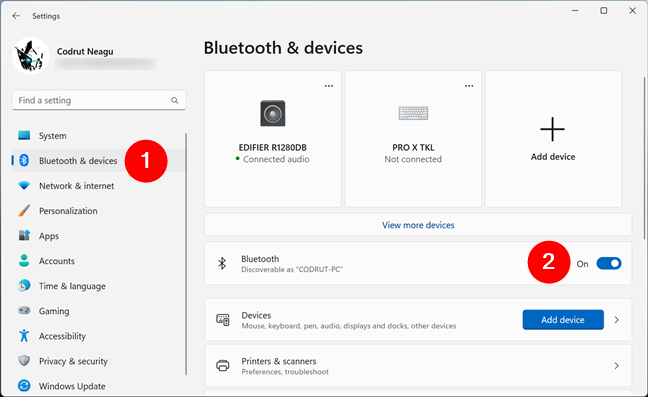
เปิดใช้งานบลูทูธบนคอมพิวเตอร์ Windows 11 ของคุณ
Keep แอปการตั้งค่าจะเปิดขึ้นเพื่อให้แน่ใจว่าแล็ปท็อปหรือพีซี Windows 11 ของคุณสามารถค้นพบได้ผ่านบลูทูธโดยโทรศัพท์ Android ของคุณ
เคล็ดลับ: หากคุณไม่เห็น สวิตช์ Bluetooth บนอุปกรณ์ Windows 11 แล็ปท็อป หรือคอมพิวเตอร์เดสก์ท็อปของคุณอาจไม่มีชิป Bluetooth ในตัว ในกรณีนั้น คุณจะต้องเพิ่มอะแดปเตอร์บลูทูธเช่นนี้ลงในคอมพิวเตอร์ของคุณ
ขั้นตอนที่ 2 เปิดบลูทูธบนโทรศัพท์หรือแท็บเล็ต Android ของคุณ
หลังจากเปิดใช้งานแล้ว บลูทูธใน Windows 11 คุณต้องทำเช่นเดียวกันบนสมาร์ทโฟนหรือแท็บเล็ต Android ที่คุณเชื่อมต่ออยู่ วิธีที่เร็วที่สุดวิธีหนึ่งในการทำเช่นนั้นคือการใช้การตั้งค่าด่วน ปัดลงจากด้านบนของหน้าจอโทรศัพท์ แล้วคุณจะเห็นไอคอน Bluetooth อยู่ในการตั้งค่าด่วนที่แสดงขึ้นมา หากปิดใช้งานอยู่ ให้แตะเพื่อเปิดใช้งาน
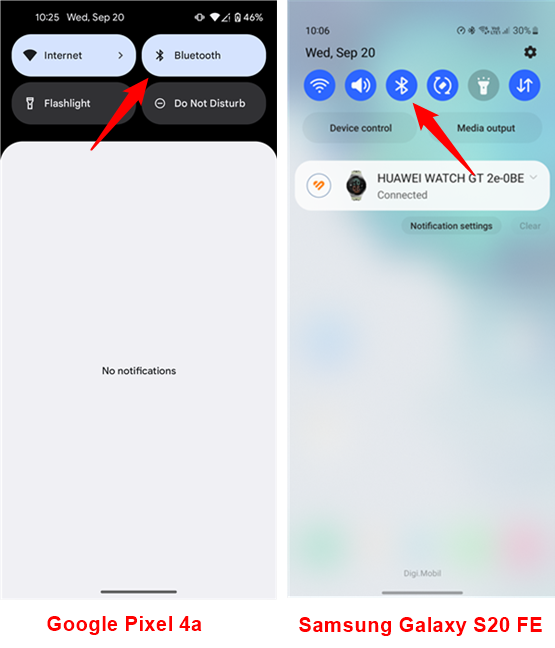
เปิดใช้งานบลูทูธบนโทรศัพท์ Android ของคุณ
สิ่งสำคัญ: โทรศัพท์ Android ส่วนใหญ่สามารถมองเห็นได้โดยผู้อื่นผ่านทางบลูทูธ เมื่อคุณเปิดการตั้งค่าบลูทูธไว้. นี่คือคุณลักษณะด้านความปลอดภัย คุณสามารถเปิดการตั้งค่าบลูทูธได้โดยการกดไอคอนบลูทูธค้างไว้ในเมนูการตั้งค่าด่วน
ขั้นตอนที่ 3 เชื่อมต่อโทรศัพท์ของคุณกับแล็ปท็อปหรือคอมพิวเตอร์เดสก์ท็อปผ่านบลูทูธ
เมื่อทั้งคู่ของคุณ คอมพิวเตอร์และโทรศัพท์เปิดใช้งาน Bluetooth แล้ว กลับไปที่พีซี Windows 11 ของคุณ ในหน้าบลูทูธและอุปกรณ์จากแอปการตั้งค่าที่คุณเปิดไว้ก่อนหน้านี้ ให้คลิกหรือแตะปุ่มเพิ่มอุปกรณ์ที่ด้านบนของหน้าจอ หรือปุ่มเพิ่มอุปกรณ์ถัดจากรายการอุปกรณ์ ใต้สวิตช์บลูทูธ

คลิกหรือแตะที่เพิ่ม อุปกรณ์
การทำงานก่อนหน้านี้จะเปิดกล่องโต้ตอบที่เรียกว่า”เพิ่มอุปกรณ์”ในนั้น ให้เลือกตัวเลือกแรก: บลูทูธ
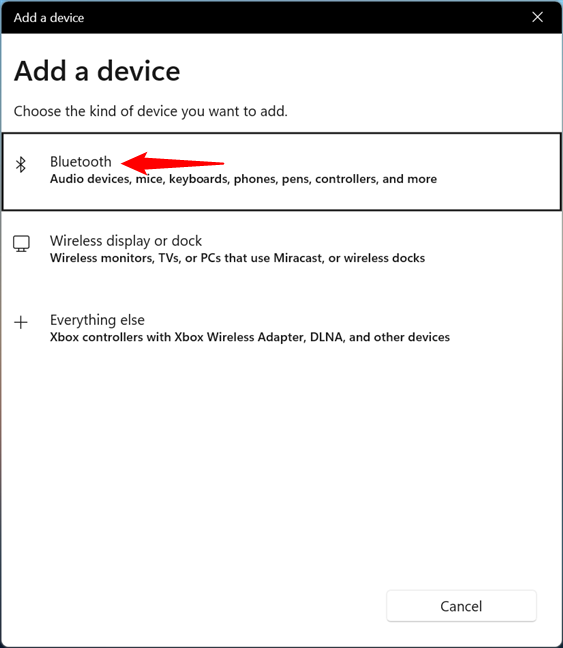
เลือก Bluetooth ในรายการตัวเลือก
เคล็ดลับ: วิซาร์ด”เพิ่มอุปกรณ์”เป็นตัวเดียวกับที่คุณใช้เชื่อมต่อเมาส์และคีย์บอร์ด Bluetooth กับแล็ปท็อปหรือเดสก์ท็อปพีซี Windows 11 ของคุณ
หลังจากคลิกหรือแตะ บน Bluetooth พีซี Windows 11 ของคุณจะเริ่มสแกนหาอุปกรณ์ใกล้เคียงที่สามารถเชื่อมต่อได้ รอสูงสุด 30 วินาทีจนกว่าการสแกนจะเสร็จสิ้น เมื่อโทรศัพท์ Android ของคุณปรากฏในรายการอุปกรณ์ที่สามารถเชื่อมต่อผ่านบลูทูธได้ ให้คลิกหรือแตะชื่อเพื่อเริ่มกระบวนการจับคู่
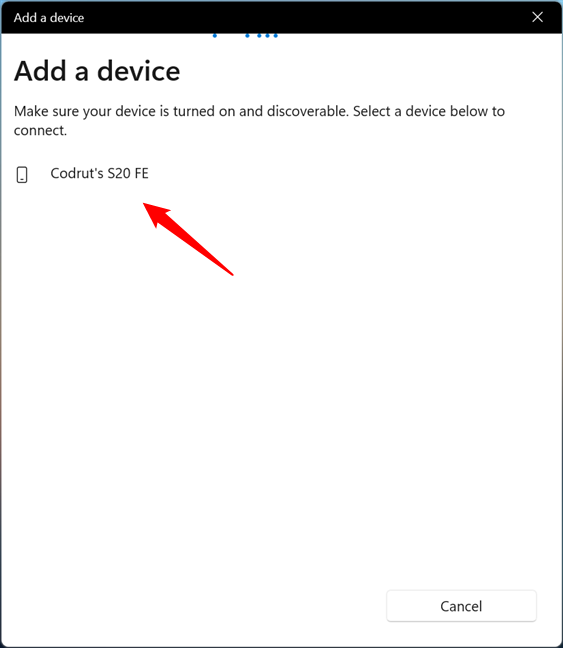
เลือกโทรศัพท์ Android ของคุณจากรายการอุปกรณ์ที่มีอยู่
คุณควรเห็นเลขหกตัว-รหัสหลักบนโทรศัพท์ Android และพีซี Windows 11 ของคุณ ตรวจสอบว่ารหัสเหมือนกันเพื่อให้แน่ใจว่าคุณเชื่อมต่อกับอุปกรณ์ที่ถูกต้อง จากนั้นกดเชื่อมต่อบนหน้าจอ Windows 11 เพื่อดำเนินการต่อ
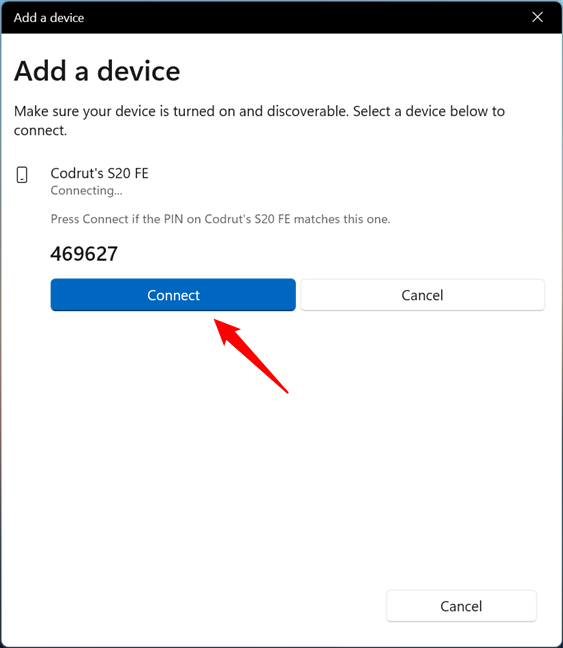
คลิกหรือแตะเชื่อมต่อใน Windows 11
หากต้องการรับทราบว่าคุณต้องการเชื่อมต่อโทรศัพท์กับแล็ปท็อปหรือคอมพิวเตอร์ ให้ดำเนินการอย่างรวดเร็วและยืนยันรหัส 6 หลักบน อุปกรณ์ Android ของคุณด้วย ไม่อย่างนั้นถ้ารอนานไปก็ต้องเริ่มใหม่
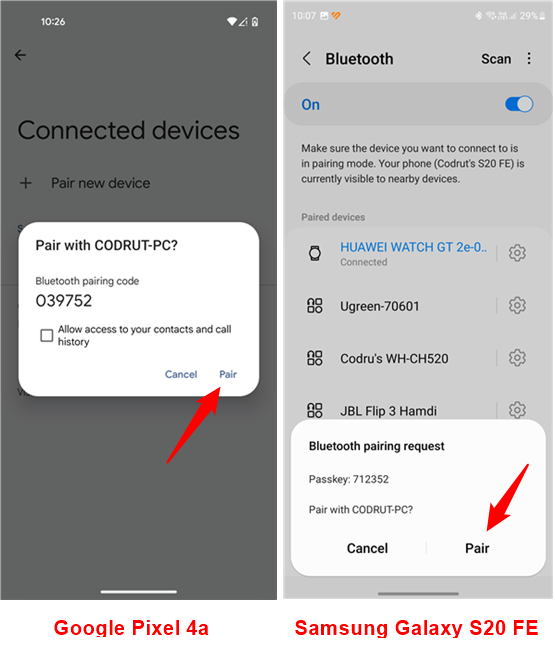
แตะจับคู่บนโทรศัพท์ Android ของคุณ
ตอนนี้คุณควรเชื่อมต่อโทรศัพท์ของคุณกับแล็ปท็อปหรือเดสก์ท็อปพีซีผ่านบลูทูธเรียบร้อยแล้ว คลิกหรือแตะเสร็จสิ้นบนคอมพิวเตอร์ Windows 11 เพื่อสิ้นสุดขั้นตอนการตั้งค่า
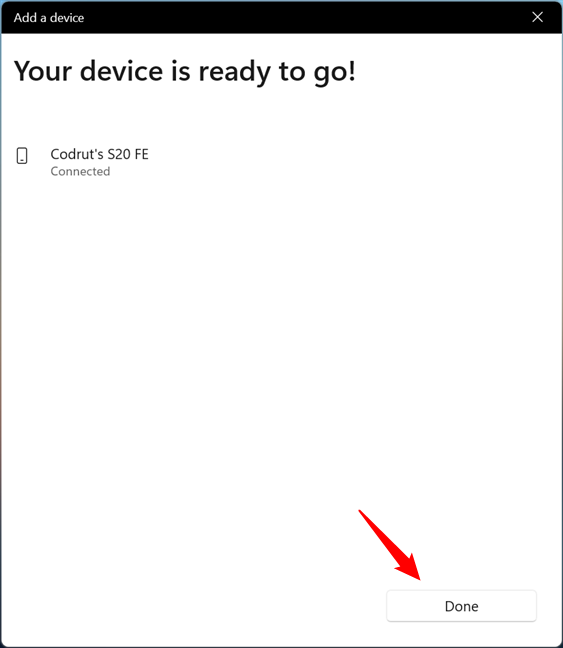
คลิกหรือแตะเสร็จสิ้นเมื่อสร้างการเชื่อมต่อ Bluetooth แล้ว
สุดท้ายนี้ เมื่อคุณเชื่อมต่อโทรศัพท์กับคอมพิวเตอร์ด้วย Bluetooth สำเร็จแล้ว คุณก็สามารถเริ่มใช้งานได้ การเชื่อมต่อไร้สายนี้เพื่อถ่ายโอนไฟล์ระหว่าง Windows 11 และอุปกรณ์ Android ของคุณ
หมายเหตุ: อย่างไรก็ตาม โปรดจำไว้ว่าวิธีนี้ใช้งานได้ดีกับไฟล์ Bluetooth เก่าเท่านั้น คุณสมบัติการถ่ายโอนที่ฉันกล่าวถึงก่อนหน้าในบทความนี้ ไม่อนุญาตให้คุณคัดลอกหรือย้ายไฟล์ระหว่างอุปกรณ์ของคุณด้วย File Explorer
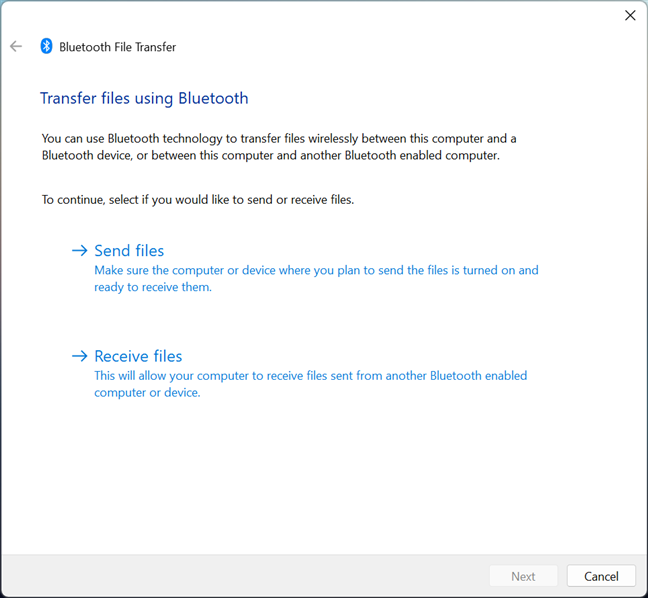
ถ่ายโอนไฟล์โดยใช้บลูทูธ
เคล็ดลับการแก้ปัญหา: จะทำอย่างไรหากโทรศัพท์ของคุณไม่สามารถเชื่อมต่อกับแล็ปท็อปหรือคอมพิวเตอร์ผ่านบลูทูธได้
h2>
หากคุณมีปัญหาในการเชื่อมต่ออุปกรณ์ Android กับ Windows 11 ต่อไปนี้คือขั้นตอนบางส่วนที่คุณสามารถลองแก้ไขปัญหาได้:
บนอุปกรณ์ทั้งสองเครื่อง ให้ปิดและเปิดคุณลักษณะ Bluetooth อีกครั้ง การดำเนินการนี้สามารถรีเฟรชการเชื่อมต่อและทำให้พวกเขาจดจำกันและกันได้ รีสตาร์ทโทรศัพท์และคอมพิวเตอร์ของคุณ วิธีนี้สามารถแก้ไขปัญหาชั่วคราวที่อาจรบกวนการเชื่อมต่อ Bluetooth เนื่องจากไดรเวอร์ทำงานผิดปกติ ตรวจสอบการอัปเดตบนอุปกรณ์ทั้งสอง ตรวจสอบให้แน่ใจว่าคุณได้ติดตั้ง Windows 11 และ Android เวอร์ชันล่าสุดบนคอมพิวเตอร์และโทรศัพท์ของคุณ การอัพเดตสามารถปรับปรุงความเข้ากันได้และประสิทธิภาพของอุปกรณ์ Bluetooth อัปเดตไดรเวอร์ Bluetooth บนคอมพิวเตอร์ของคุณ คุณสามารถค้นหาไดรเวอร์ได้จากเว็บไซต์ของผู้ผลิตคอมพิวเตอร์ของคุณ ค้นหารุ่นคอมพิวเตอร์ของคุณและดาวน์โหลดไดรเวอร์ที่ตรงกับเวอร์ชัน Windows 11 ของคุณ
หากวิธีข้างต้นไม่ได้ผล คุณสามารถลองรีเซ็ตการตั้งค่าเครือข่ายในโทรศัพท์ของคุณได้ การดำเนินการนี้จะเปลี่ยนการตั้งค่า Bluetooth เป็นค่าเริ่มต้น และทำให้โทรศัพท์ของคุณค้นพบได้อีกครั้ง อย่างไรก็ตาม นี่เป็นตัวเลือกสุดท้ายเนื่องจากจะรีเซ็ตการตั้งค่าเครือข่ายทั้งหมดในโทรศัพท์ Android ของคุณ ซึ่งหมายความว่าคุณควรบันทึกข้อมูลสำคัญ เช่น รหัสผ่าน Wi-Fi ไว้ล่วงหน้า
หากต้องการทำเช่นนั้นใน Android 13 มาตรฐาน เปิดแอปการตั้งค่าแล้วไปที่ระบบ > ตัวเลือกการรีเซ็ต > รีเซ็ต Wi-Fi มือถือ และบลูทูธ จากนั้นแตะปุ่มรีเซ็ตการตั้งค่า
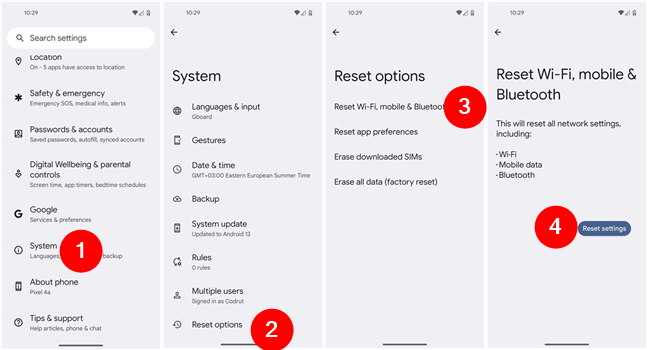
วิธีรีเซ็ตการตั้งค่าบลูทูธใน Android 13
หากคุณเป็นเจ้าของสมาร์ทโฟนหรือแท็บเล็ต Samsung Galaxy คุณสามารถดำเนินการเดียวกันได้โดยทำตามเส้นทางไปที่การตั้งค่า > การจัดการทั่วไป > รีเซ็ต > รีเซ็ต การตั้งค่าเครือข่ายแล้วแตะรีเซ็ตการตั้งค่า
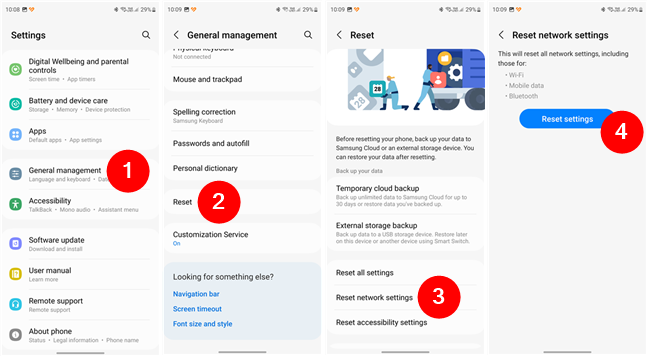
วิธีรีเซ็ตการตั้งค่า Bluetooth บนโทรศัพท์ Samsung Galaxy
เหตุใดคุณจึงเชื่อมต่อโทรศัพท์กับแล็ปท็อปโดยใช้ Bluetooth
คุณจับคู่สำเร็จแล้ว โทรศัพท์ Android กับแล็ปท็อป Windows 11 ของคุณที่ใช้ Bluetooth การเชื่อมต่อนี้ควรเปิดอยู่จนกว่าคุณจะปิดบลูทูธหรือล็อคอุปกรณ์ตัวใดตัวหนึ่ง หรือจนกว่าคุณจะย้ายพวกเขาออกจากกันมากเกินไป ก่อนที่คุณจะไป ฉันอยากได้ยินว่าคุณใช้การเชื่อมต่อบลูทูธนี้เพื่ออะไร มันเป็นการถ่ายโอนไฟล์บางไฟล์หรืออย่างอื่น? แจ้งให้เราทราบในส่วนความคิดเห็น และหากคุณต้องการให้เราแจ้งให้คุณทราบทุกครั้งที่เราเผยแพร่บทความใหม่ อย่าลังเลที่จะสมัครรับจดหมายข่าวของเรา
